Ecco come presentare un PDF a schermo intero, come faresti con una presentazione PowerPoint, o come convertirlo in PPT.
Ecco come presentare un PDF a schermo intero, come faresti con una presentazione PowerPoint, o come convertirlo in PPT.
Ci sono due modi per presentare un PDF come un PowerPoint. Puoi aprire il PDF e visualizzare i contenuti a schermo intero oppure salvare il file in formato PPT. Se scegli la seconda opzione, lo puoi poi aprire usando il programma PowerPoint di Microsoft e procedere con la presentazione come faresti di solito. Qui di seguito troverai le istruzioni da seguire per entrambi i metodi.
Presentare un PDF come un PowerPoint
- Apri il tuo documento PDF con il tuo lettore PDF.
- Clicca su “Vista” e poi su “Attiva modalità a schermo intero” o “Presentazione”.
- Procedi con la presentazione come al solito e scorri le diapositive usando le frecce.
- Quando hai finito, premi il tasto “Esc” per uscire dalla modalità presentazione.
Quando si presentano documenti PDF in questo modo, ci sono alcune limitazioni. Non è possibile inserire nella presentazione diversi tipi di file, come ad esempio le GIF animate (l’animazione andrà persa e rimarranno statiche). Inoltre non è possibile aggiungere le note del relatore alle presentazioni in PDF. Anche se crediamo che il formato PDF sia piuttosto versatile, in questo caso la cosa migliore da fare è convertire il file PDF in formato PPT, utilizzando il nostro convertitore gratuito.
Come convertire un PDF in un PPT per fare una presentazione
Vai al convertitore da PDF a PPT.
Trascina e rilascia il tuo file PDF.
Attendi che il tool lo converta in PPT.
Clicca su “Scarica” per salvare la tua presentazione in formato PPT.
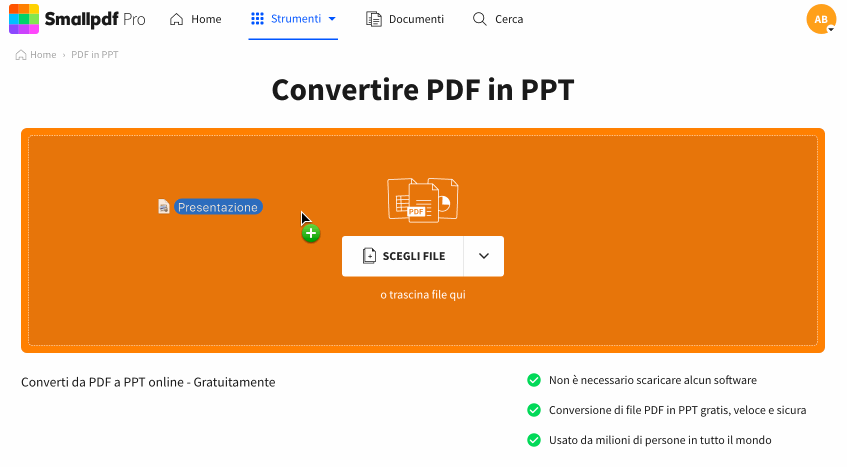
Converti da PDF a PPT in un batter d’occhio
Una volta aperto il tuo PowerPoint, puoi procedere con la presentazione come al solito. Se hai una vecchia versione di Microsoft Office, dovrai cliccare sulla tab “Presentazione” e poi su “Riproduci dall’inizio” per iniziare la tua presentazione.
Una volta aperto il file PPT, puoi anche modificare il contenuto a tuo piacimento. Il convertitore da PDF a PPT ha un sistema OCR integrato, che ci permette di agevolarti e trasformare i contenuti di ciascun PDF in formato PowerPoint, ossia in un formato modificabile. Visto che ti trovi all’interno del nostro blog, dai un’occhiata alla nostra guida “Come inserire un PDF in PowerPoint”. Imparare nuovi trucchi per gestire al meglio i proprio documenti PDF e PowerPoint è sempre una buona idea!
Offriamo il convertitore online da PDF a PPT più popolare sul web. Gran parte della nostra popolarità è dovuta alla nostra interfaccia drag-and-drop semplice e intuitiva e all’ampia offerta di strumenti per convertire, modificare, firmare, proteggere e bloccare PDF e altri documenti. Naturalmente, offriamo anche un tool per fare il procedimento inverso, ossia trasformare i PPT in PDF.
Convertire e presentare con facilità
Indipendentemente dal lettore PDF che stai utilizzando, sia che si tratti di Adobe Acrobat/Adobe Reader, di Anteprima o del tuo browser web, dovresti essere in grado di presentare il tuo PDF come un PowerPoint con facilità. Se vuoi i vantaggi di una presentazione effettuata direttamente con un file PowerPoint, puoi sempre contare sul nostro tool per la conversione: è online, gratuito e non bisogna scaricare nessun software.
Speriamo che questa guida ti sia tornata utile. Concludiamo con un in bocca al lupo per tutte le presentazioni che dovrai affrontare in futuro!
Articolo tradotto e adattato in italiano da Giuliana



